安装PyTorch的详细过程记录
目录
- 安装anaconda
- 环境管理
- PyTorch安装
- 检验安装
- 总结
安装anaconda
登录anaconda的官网下载,anaconda是一个集成的工具软件不需要我们再次下载。anaconda官网
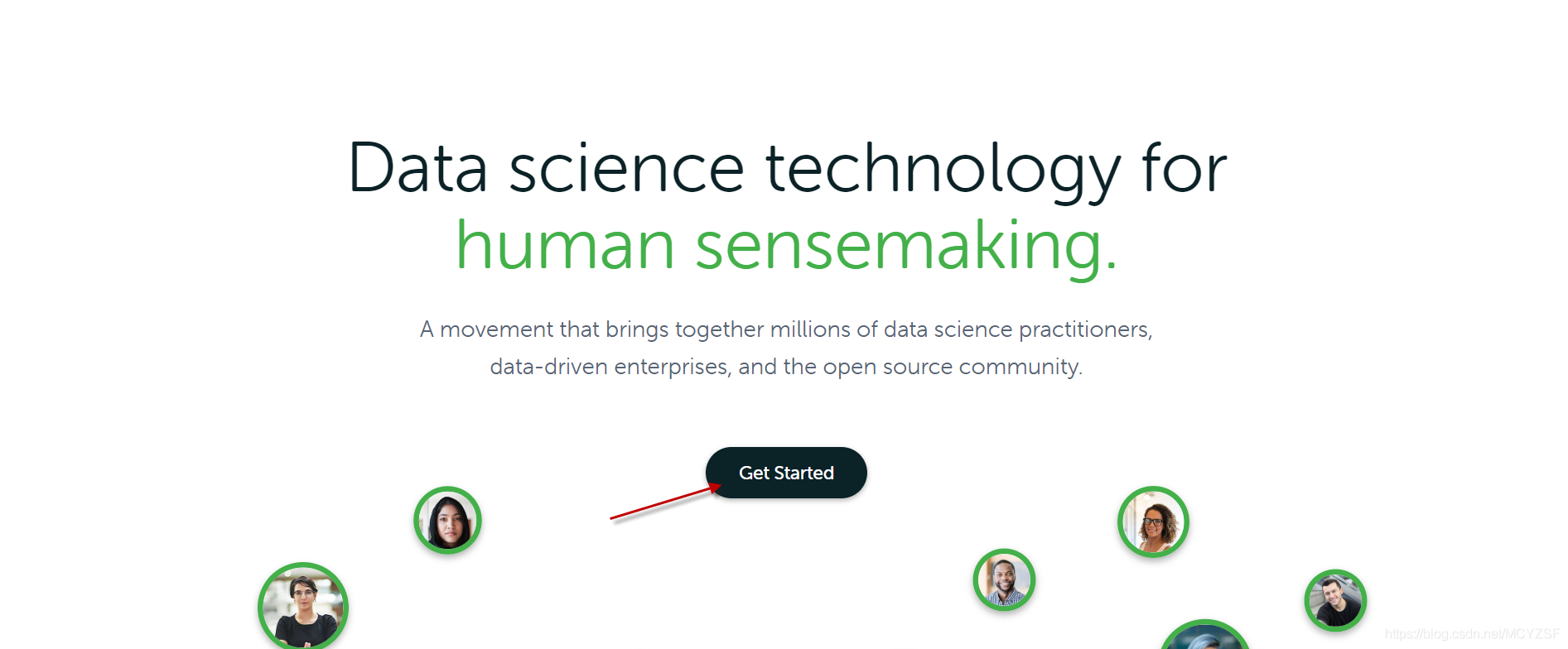
点击下载
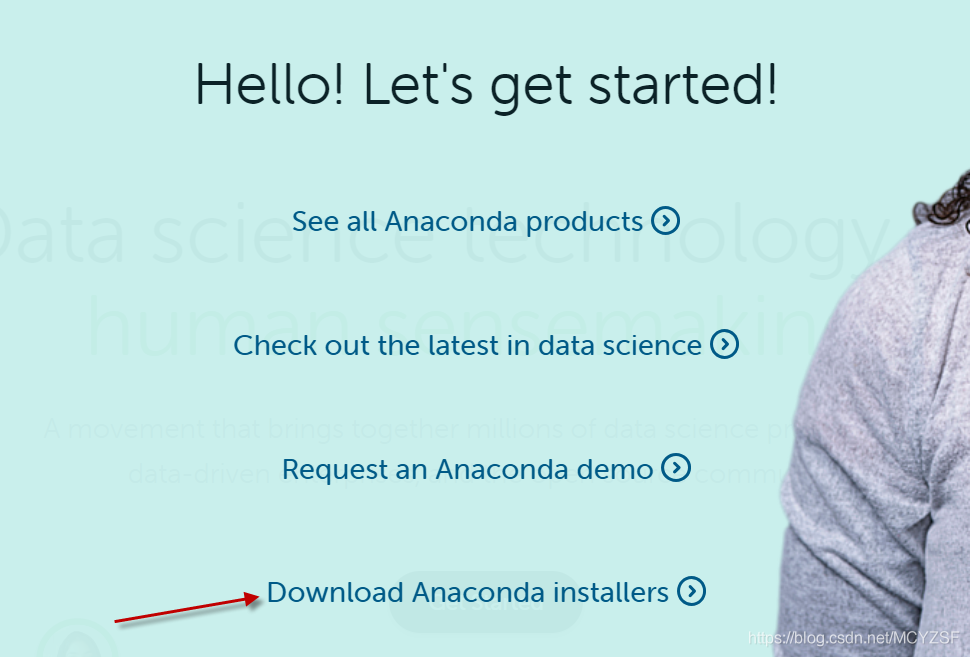
跳转到这个页面如果你的Python版本正好是3.8版,那便可以直接根据系统去选择自己相应的下载版本就可以了。
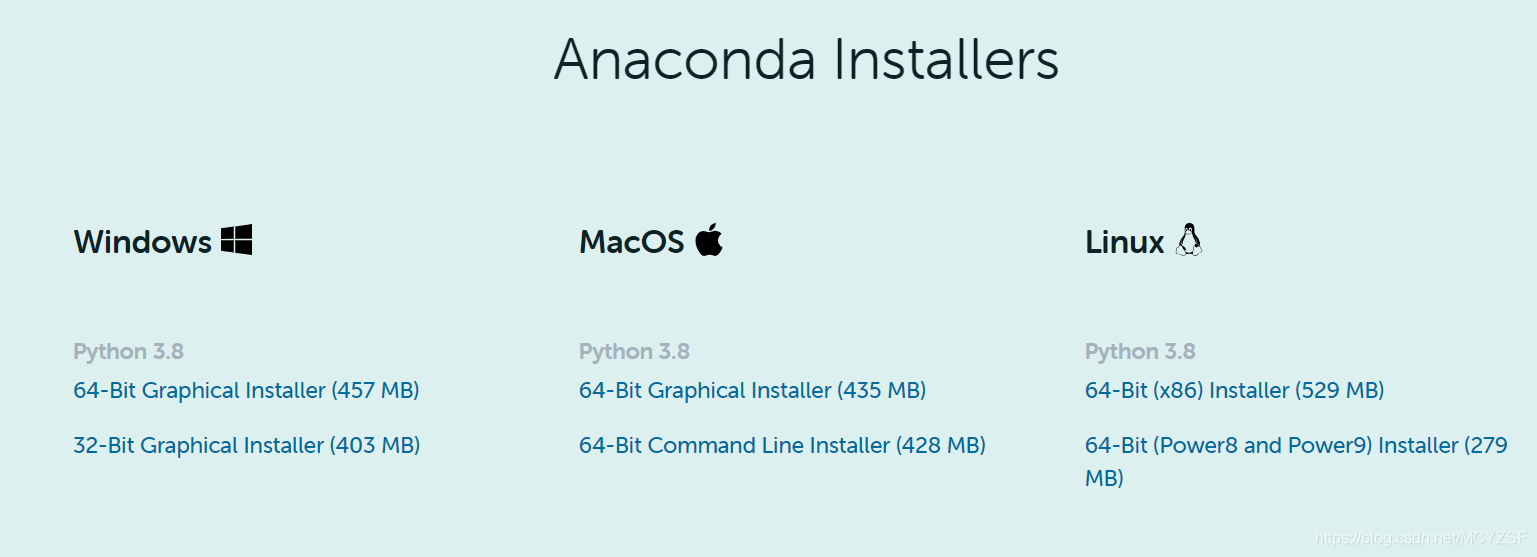
但是如果你的Python版本号不是当前页面的版本号,那我建议你去选择相对应的版本号。
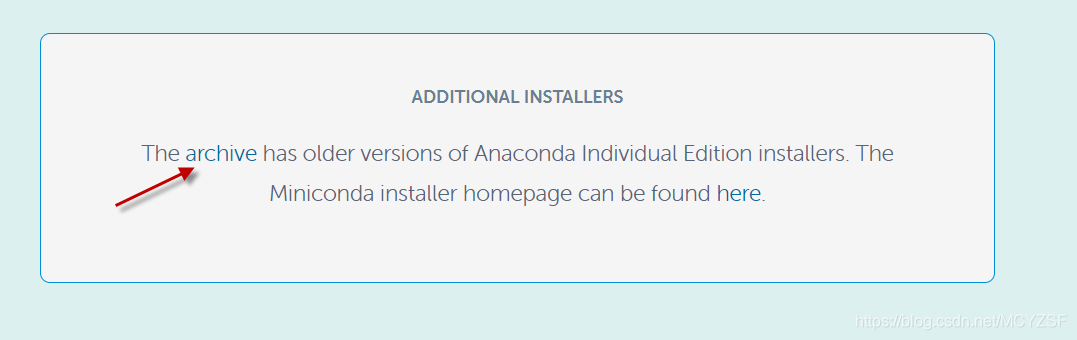
点击archive你就会跳转到下面的页面
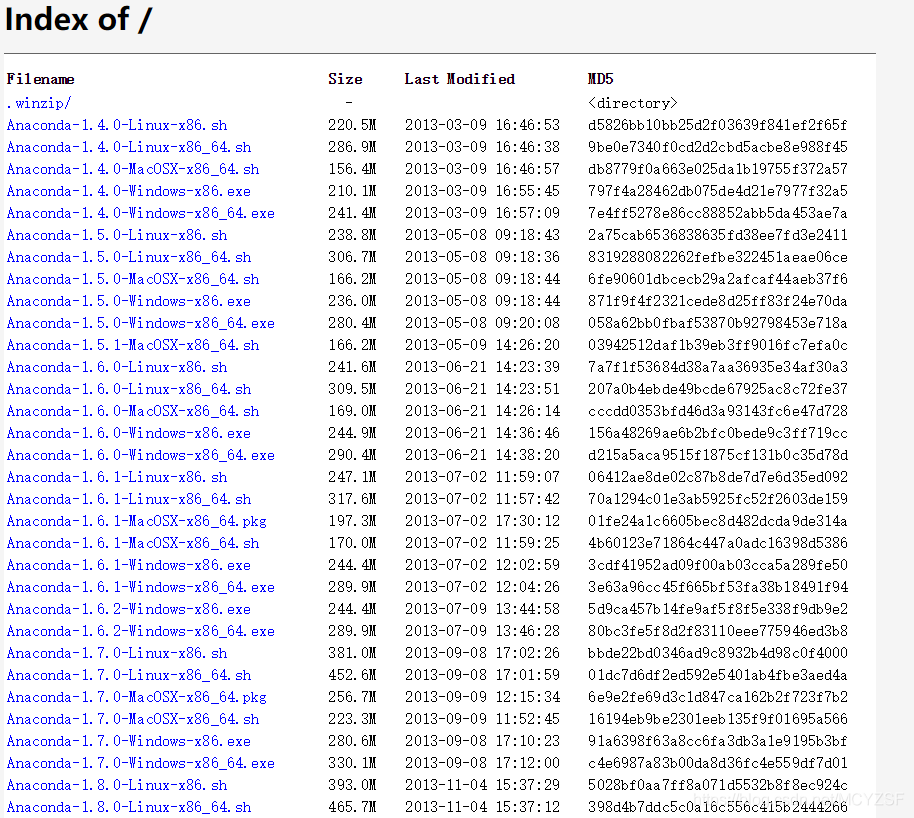
你可以访问这篇博客去找到当前与你python版本号相对应的anaconda(比如我的python是3.7.2版本的,因为这个版本在那篇博客中没有对应的anaconda的版本所以我便选择了Anaconda3-2019.03,而这个版本对应的是python3.7.3版,新的版本对旧的版本具有包容性,虽然有的人说运用最新的版本对现在所有的python版本都可以兼容,但是我没有试过,如果有试过的可以告诉我)。
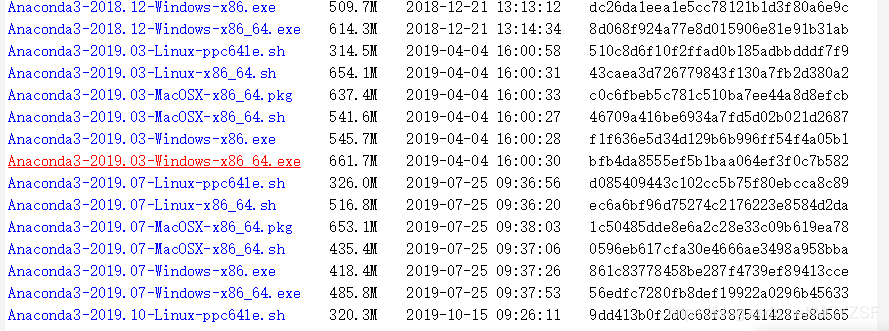
如果不知道怎么查找版本号?同时按住win+R进入cmd输入命令: python --version
下载完便开始安装,根据你的需求去选择,看你是商业用途还是个人用途,我选择的是个人
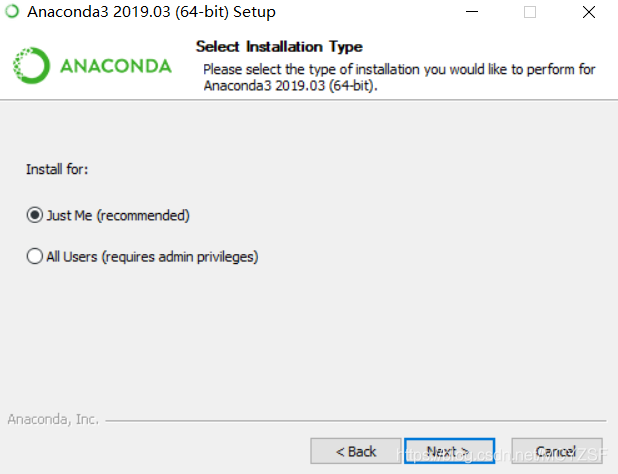
一定要记住自己安装的路径
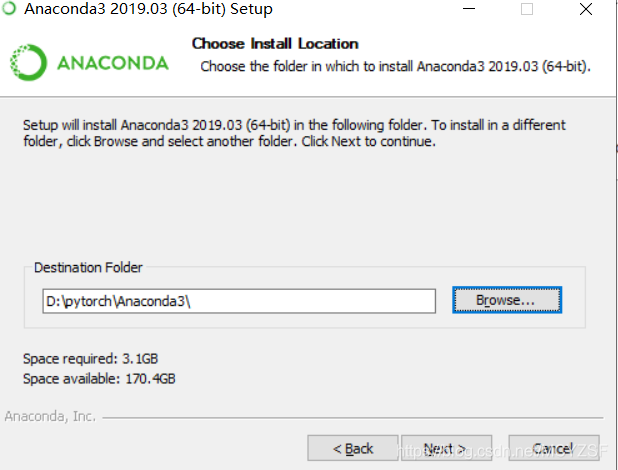
点击对勾将anaconda的默认值设置为python3.7
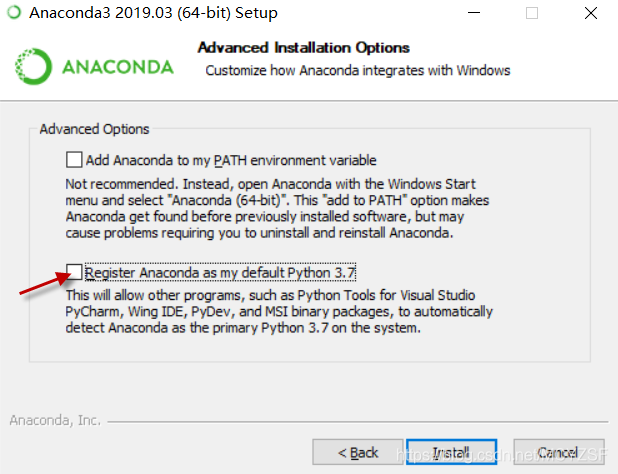
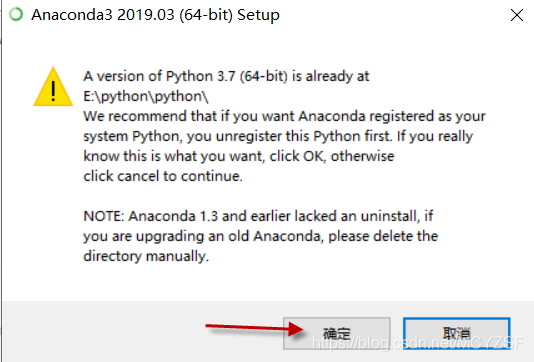
剩下的默认就可以了。
安装完成以后点击win图片,在最近添加和anaconda包中都能找到anaconda prompt。
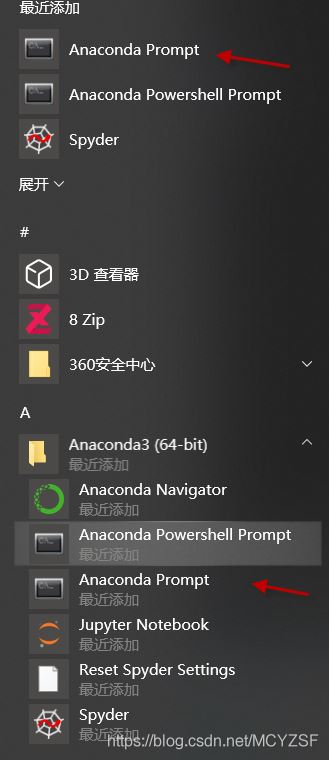
出现(base)便表示成功
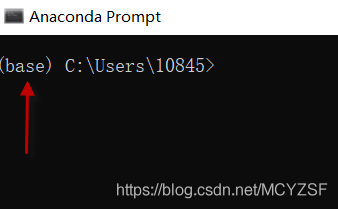
环境管理
在我们做项目的时候可以能需要不同环境的python版本,有时候要1.0版本,有的需要3.0版本的拿在这里我们就需要建立不同的环境,在不同的需要的时候去使用。
这个是在Anaconda Prompt下操作的

conda create -n
这是创建的格式
"pytorch"是这个环境变量的名字
"python=3.7"是我们要确定的当前环境的版本数

告诉我们创建这个环境需要这些包加入,同意就输入y

这样就操作成功。

我们输入activate pytorch(pytorch是你定义的这个环境的名字),左边的环境就从base(基本环境),变成了pytorch环境。

输入pip list,查看当前环境下面有哪些包,我们发现没有pytorch,那么下面我们就需要安装它。
PyTorch安装
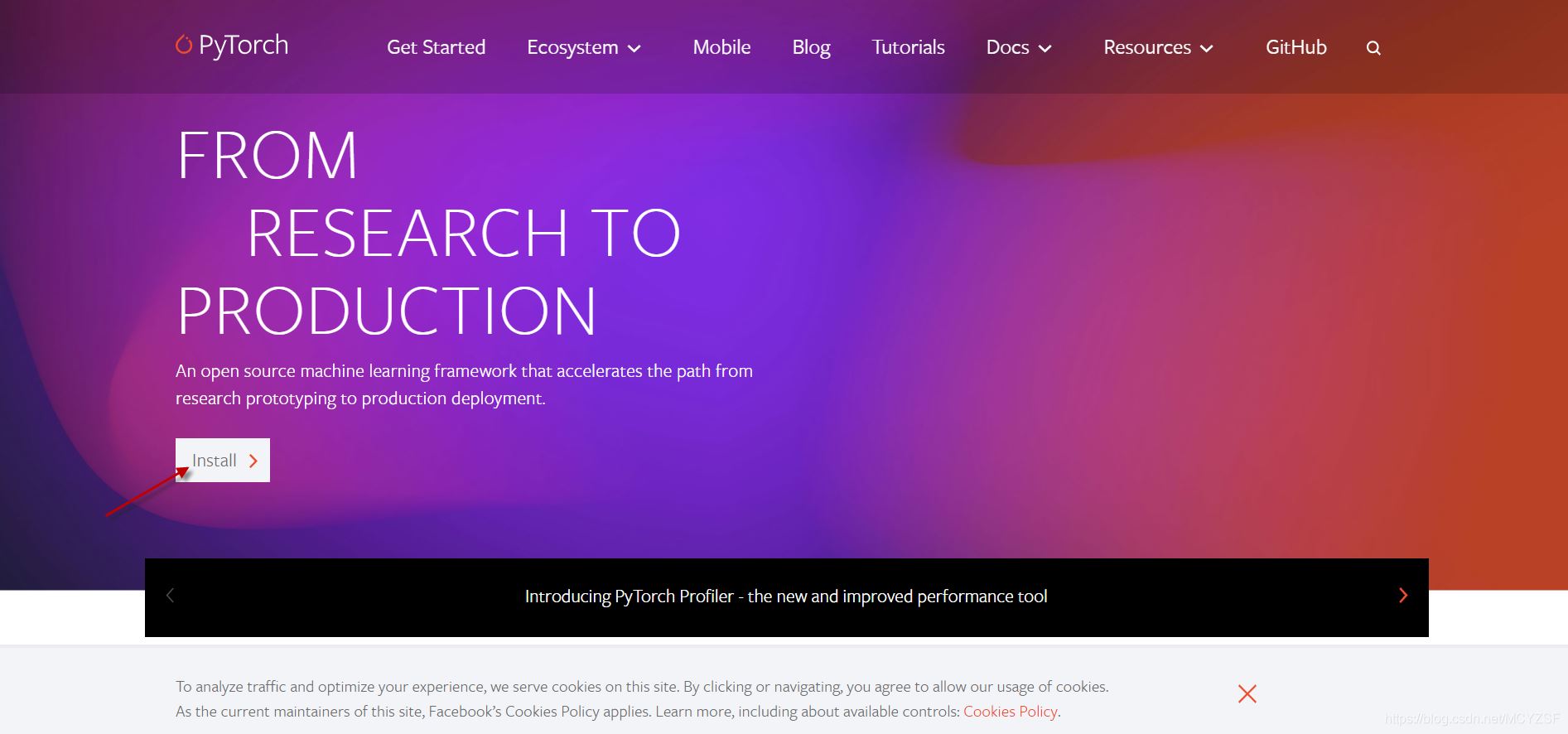
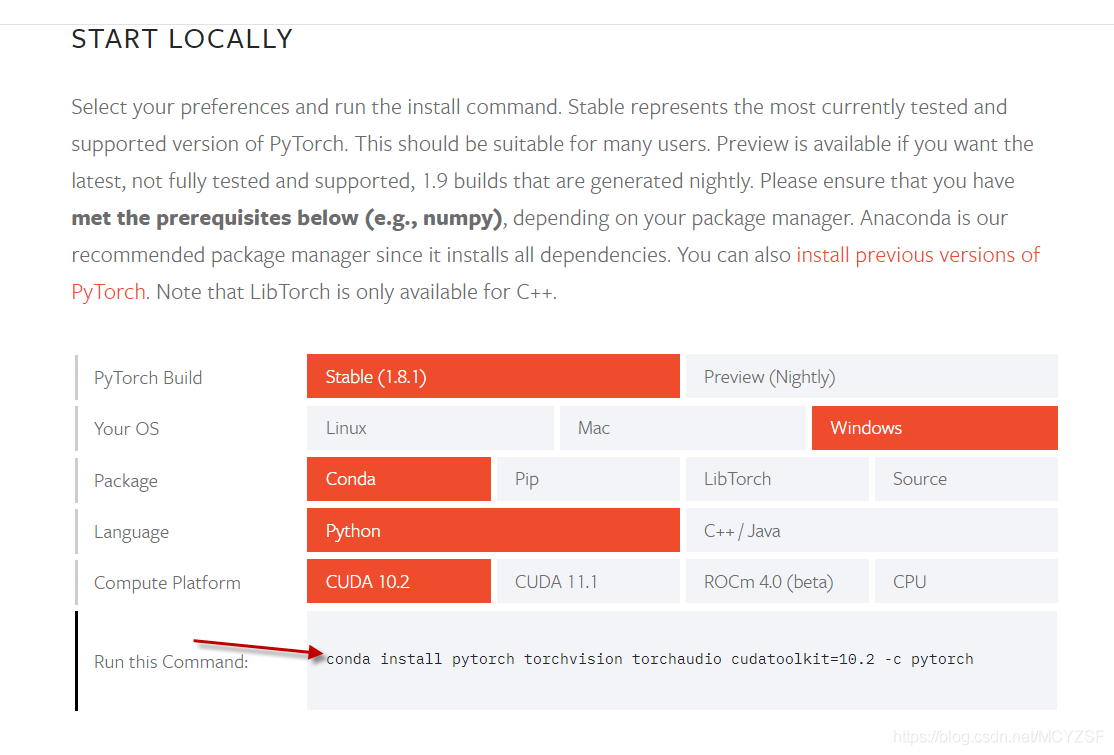
复制这一段操作指令。(这种情况是需要电脑上有单独的英伟达的显卡、或者英伟达的显卡和集显这两种情况都是可以的。)
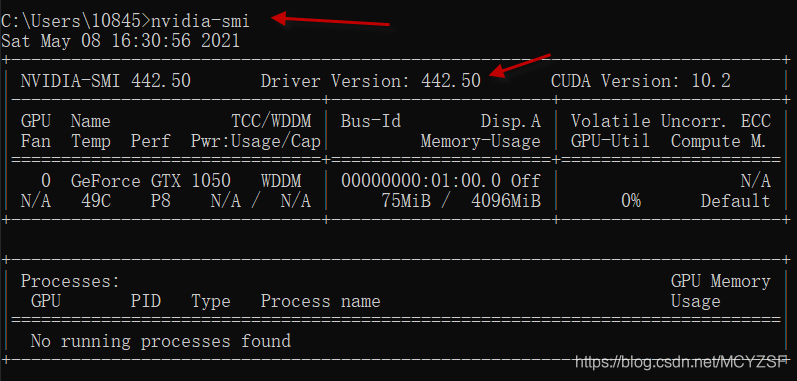
进入命令符号窗口,输入nvidia-smi,查看当前驱动的版本号,观察Driver Version的值是否大于400,如果小于请更新显卡驱动。推荐使用驱动精灵更新,虽然驱动精灵的版本没有官网的更新的那么及时但是驱动精灵更新简单,不需要过多的操作。当然也可以去英伟达显卡驱动更新去下载。
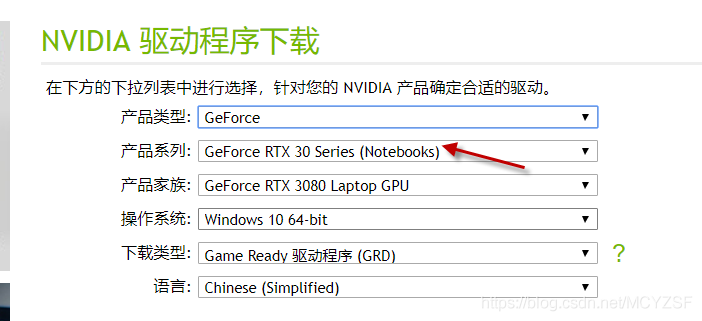
选择自己显卡相对应的系列,括号中Notebooks是笔记本。

将上边复制的代码粘贴进去。注意此事的环境是pytorch
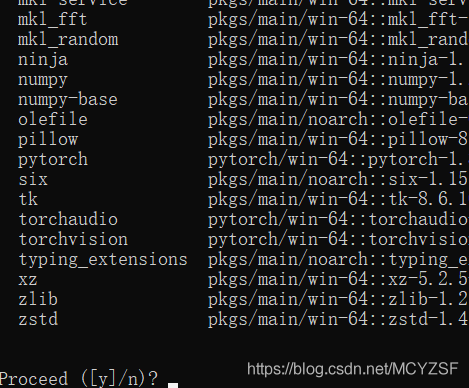
输入y

便开始下载了(下载时间较长请耐心等待)

下载完成后我们再次输入pip list,查看到已经有torch的存在。
检验安装

先输入python,然后输入import torch,如果输入后没有任何报错,没有任何显示那就是成功了,然后再输入torch.cuda.is_available(),返回的是True,那便是完成了整个操作。
上述步骤参考https://www.bilibili.com/video/BV1hE411t7RN?t=734,中间参杂自己操作时的一些操作和思考。
总结
到此这篇关于安装PyTorch的文章就介绍到这了,更多相关安装PyTorch过程内容请搜索我们以前的文章或继续浏览下面的相关文章希望大家以后多多支持我们!
相关推荐
-
win10使用清华源快速安装pytorch-GPU版(推荐)
检查自己的cuda是否安装好 在anaconda prompt中输入 nvcc -V 显示如上面表示安装好了. 配置清华园下载环境 同样在在anaconda prompt中输入 conda config --add channels https://mirrors.tuna.tsinghua.edu.cn/anaconda/cloud/msys2/ conda config --add channels https://mirrors.tuna.tsinghua.edu.cn/anaconda/
-
PyTorch安装与基本使用详解
什么要学习PyTorch? 有的人总是选择,选择的人最多的框架,来作为自己的初学框架,比如Tensorflow,但是大多论文的实现都是基于PyTorch的,如果我们要深入论文的细节,就必须选择学习入门PyTorch 安装PyTorch 一行命令即可 官网 pip install torch===1.6.0 torchvision===0.7.0 - https://download.pytorch.org/whl/torch_stable.html 时间较久,耐心等待 测试自己是否安装成功 运行
-
windows系统快速安装pytorch的详细图文教程
pip和conda的区别 之前一直使用conda和pip ,有时候经常会两者混用.但是今天才发现二者装的东西不是在一个地方的,所以发现有的东西自己装了,但是在运行环境的时候发现包老是识别不了,一直都特别疑惑,直到今天注意到这个问题,所以来总结一下二者的区别. pip pip专门管理Python包 编译源码中的所有内容. (源码安装) 由核心Python社区所支持(即,Python 3.4+包含可自动增强pip的代码). conda Python不可知论者. 现有软件包的主要重点是Python,而
-
win10从零安装配置pytorch全过程图文详解
1.安装anaconda (anaconda内置python在内的许多package,所以不用另外下载python) 可以点击下面的清华开源软件镜像站,在官网下载anaconda不如在这下的快 https://mirrors.tuna.tsinghua.edu.cn/anaconda/archive/ 镜像站 我下载的是下图这个版本,对应的是3.7,anaconda3代表对应python3 下载过程中基本上都是默认选项 下面这步可以不勾选add anaconda to my PATH envir
-
window10下pytorch和torchvision CPU版本安装教程
1.环境 python3.5 Anaconda 4.2.0 2.pytorch安装 pip3 install https://download.pytorch.org/whl/cpu/torch-1.1.0-cp35-cp35m-win_amd64.whl -i https://pypi.tuna.tsinghua.edu.cn/ 3.torchvision安装 pip3 install https://download.pytorch.org/whl/cpu/torchvision-0.3.0
-
PyTorch CUDA环境配置及安装的步骤(图文教程)
Pytorch版本介绍 torch:1.6 CUDA:10.2 cuDNN:8.1.0 ✨安装 NVIDIA 显卡驱动程序 一般 电脑出厂/装完系统 会自动安装显卡驱动 如果有 可直接进行下一步 下载链接 http://www.nvidia.cn/Download/index.aspx?lang=cn 选择和自己显卡相匹配的显卡驱动 下载安装 ✨确认项目所需torch版本 # pip install -r requirements.txt # base ---------------------
-
WIn10+Anaconda环境下安装PyTorch(避坑指南)
这些天安装 PyTorch,遇到了一些坑,特此总结一下,以免忘记.分享给大家. 首先,安装环境是:操作系统 Win10,已经预先暗转了 Anaconda. 1. 为 PyTorch 创建虚拟环境 关于 Anaconda 的安装步骤这里就忽略不讲了,Win10 下安装 Anaconda 非常简单. 安装 Anaconda 完毕后,我们在安装 PyTorch 之前最好先创建一个 pytorch 的虚拟环境.之所以创建虚拟环境是因为 Python 为不同的项目需求创建不同的虚拟环境非常常见.在实际项目
-
PyTorch的深度学习入门之PyTorch安装和配置
前言 深度神经网络是一种目前被广泛使用的工具,可以用于图像识别.分类,物体检测,机器翻译等等.深度学习(DeepLearning)是一种学习神经网络各种参数的方法.因此,我们将要介绍的深度学习,指的是构建神经网络结构,并且运用各种深度学习算法训练网络参数,进而解决各种任务.本文从PyTorch环境配置开始.PyTorch是一种Python接口的深度学习框架,使用灵活,学习方便.还有其他主流的深度学习框架,例如Caffe,TensorFlow,CNTK等等,各有千秋.笔者认为,初期学习还是选择一种
-
Win10+GPU版Pytorch1.1安装的安装步骤
安装cuda 更新nvidia驱动 打开GeForce Game Ready Driver或在GeForce Experience中下载符合自己gpu的程序. 选择cuda 打开nvidia控制面板 点击帮助.点击系统信息.在点击组件在3D设置中可以看到cuda信息 在我升级过nvidia驱动后,cuda的版本更新到了10.1.接下来下载cuda . cuda10.1安装完毕. 安装cuDNN 在安装了cuda10.1后选择对应的cuDNN版本v7.6.1 解压文件,然后添加bin目录到环境变量
-
安装PyTorch的详细过程记录
目录 安装anaconda 环境管理 PyTorch安装 检验安装 总结 安装anaconda 登录anaconda的官网下载,anaconda是一个集成的工具软件不需要我们再次下载.anaconda官网 点击下载 跳转到这个页面如果你的Python版本正好是3.8版,那便可以直接根据系统去选择自己相应的下载版本就可以了. 但是如果你的Python版本号不是当前页面的版本号,那我建议你去选择相对应的版本号. 点击archive你就会跳转到下面的页面 你可以访问这篇博客去找到当前与你python版
-
Centos7安装JDK1.8详细过程实战记录
目录 前言 一.OpenJDK1.8 详细步骤 1.检查当前机器是否有自带的JDK 2.如果没有 则跳至安装步骤,有的话 进行卸载 3.更新yum源 4.搜索yum中的软件包 5.安装OpenJDK 6.验证是否安装成功 7.其它常见问题: 二.OracleJDK1.8 详细步骤 1.查看java版本: 2.查看java相关: 3.删除openjdk—xxxx: 4.检查java版本: 5.下载jdk安装包: 6.切换到目录下解压 7.配置JDK 8.让环境变量生效: 9.检查是否配置成功 总结
-
使用vmware测试PXE批量安装服务器的详细过程
目录 一.准备阶段 1.准备环境 2.安装方式 3.网卡配置 二.安装阶段 1.安装httpd 2.安装tftp-server 3.复制pxe文件 4.安装dhcp服务 三.安装kickstart自动安装工具 四.在客户主机上测试 五.相关服务 一.准备阶段 1.准备环境 Vmware workstation Centos7一台做pxe-server 地址:192.168.138.5 子网掩码:255.255.255.0 网关:192.168.138.2 关闭selinux和防火墙 2.安装方式
-
图文详解在Anaconda安装Pytorch的详细步骤
1. 打开Anaconda Prompt(在命令行格式下,输入代码,建立pytorch环境.安装pytorch.测试pytorch过程) 2. 创建环境pytorch,使用Python版本是3.8 conda create -n pytorch python=3.8 之后,在加载过程中会弹出提示,输入 y,即可安装. 3. 查看环境是否安装成功 conda info --envs 可以看到包含base和pytorch两个环境(*表示当前所在环境) 4. 进入创建的pytorch环境 conda
-
Centos8安装mysql8的详细过程(免安装版/或者二进制包方式安装)
目录 二进制包方式安装 一.首先检查服务器上是否安装有mysql: 二.开始安装配置mysql 在Navicat上测试连接 二进制包方式安装 一.首先检查服务器上是否安装有mysql: 第一步:查看mysql安装版本rpm -qa|grep -i mysql 第二步:卸载Mysqlrpm -ev --nodeps [上一步查询到的mysql版本名称] 最后删除关于mysql相关的文件夹:查找根目录下所有者是mysql和有mysql名称的文件find / -user mysqlfind / -na
-
在麒麟V10服务器上编译安装Storm的详细过程
1 简介 Apache Storm是一个免费开源.分布式.高容错的实时计算系统,可以用来处理大量的数据,类似于Hadoop.Apache Storm是用Java和Clojure写的. 2 准备工作 源码下载地址: https://github.com/apache/storm 这里下载了1.1.0版本进行验证: 1.1.0 https://archive.apache.org/dist/storm/apache-storm-1.1.0/apache-storm-1.1.0.tar.gz 验证环境
-
minconda安装pytorch的详细方法
conda安装pytorch百分百成功方法! 本人的电脑是Windows 10系统,conda的环境变量也已经配置完毕,经过多台电脑的测试,在安装且配置完成conda的环境后,百分百成功安装pytorch! 1.打开Anaconda Prompt,输入命令: conda create -n "conda环境名" python=3.8 我是用3.8的python环境,这些框架最好都是单独的conda虚拟环境,每次安装别的框架都新建个环境. 2.激活子环境,输入命令: conda acti
-
亲手教你Docker Compose安装DOClever的详细过程
目录 一.Docker Compose是什么以及Docker Compose安装和使用 二.DOClever是什么 三.使用Docker Compose安装DOClever步骤 一.Docker Compose是什么以及Docker Compose安装和使用 点击查看我的另外一篇:<Docker Compose的安装和使用> 二.DOClever是什么 DOClever是一个可视化免费开源的接口管理工具 ,可以分析接口结构,校验接口正确性, 围绕接口定义文档,通过一系列自动化工具提升我们的协作
-
在vmware虚拟机安装dpdk的详细过程
1. 打开vmware,选择centos7.6镜像,开始安装操作系统 2. 安装完毕后,关机,点击“编辑虚拟机设置”按钮,点击“处理器”,在右侧勾选第三个“虚拟化IOMMU”.由于我的宿主机是win11,已经支持了Intel VT-x,所以第一个选项就不必勾选了,win7和win10可能需要勾选. 另外,我多添加了几个网络适配器,便于测试. 注意,如果勾选了第一个选项: 启动虚拟机时报错:. 则需要取消勾选第一个. 3. 编辑本虚拟机配置文件CentOS 7 64 位.vmx(使用记事本打开),
随机推荐
- AngularJS基础 ng-open 指令简单实例
- IIS8中添加WCF支持几种方法小结[图文]
- 深入JVM剖析Java的线程堆栈
- Smarty中常用变量操作符汇总
- Yii2 批量插入、更新数据实例
- Python的Flask框架中配置多个子域名的方法讲解
- C#中Predicate<T>与Func<T, bool>泛型委托的用法实例
- 简单实用的js调试logger组件实现代码
- VSFTPD配置(匿名——本地用户——虚拟用户)
- JS实现的跨浏览器解析XML文件实例
- Android Retrofit文件下载进度显示问题的解决方法
- 揪出交换机端口背后“凶手”导致网速太慢
- php实现的双色球算法示例
- 详解IOS11新特性之larget title的实现
- 如何在python中使用selenium的示例
- PyQt5每天必学之带有标签的复选框
- 微信小程序日期选择器实例代码
- Django中使用Whoosh进行全文检索的方法
- 微信小程序表单验证插件WxValidate的二次封装功能(终极版)
- Android禁止EditText自动弹出软键盘的方法及遇到问题

